Hướng dẫn Tạo Nhân vật Noob Phiên bản Cổ điển trong Roblox
23/02/2025
Nội dung bài viết
Từ năm 2006 đến 2011, nhân vật Noob - biểu tượng dành cho người mới trên Roblox - sở hữu thân hình xanh nước biển, đôi chân xanh lục, cùng đầu và cánh tay màu vàng. Tuy nhiên, từ năm 2011, diện mạo này đã thay đổi đáng kể và duy trì đến nay. Dù có người nhớ nhung, kẻ không ưa, Noob vẫn giữ một vị trí đặc biệt trong lịch sử Roblox. Bài viết này dành cho những ai muốn tái hiện lại hình ảnh Noob cổ điển trong thế giới Roblox.
Các bước thực hiện
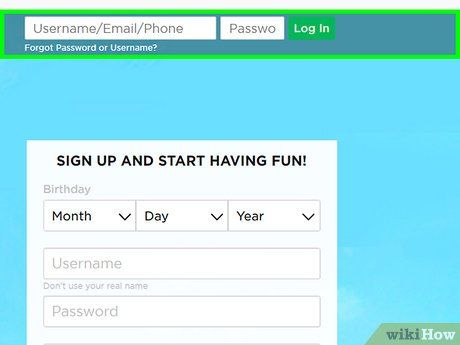
Đăng nhập vào Roblox. Truy cập https://www.roblox.com qua trình duyệt, nhập tên người dùng và mật khẩu ở góc trên màn hình, sau đó nhấp Log In (Đăng nhập).
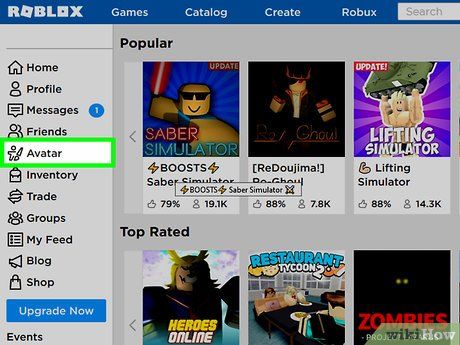
Nhấp vào Avatar (Hình đại diện). Tùy chọn này nằm trong menu ở thanh bên trái.
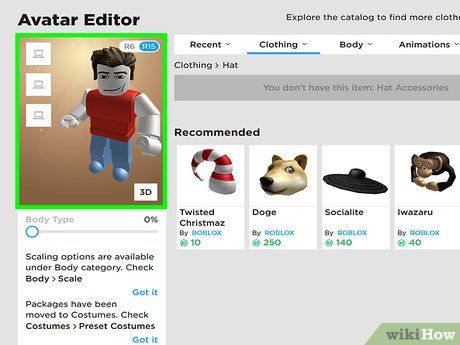
Loại bỏ mọi đặc điểm hiện có của nhân vật. Hãy tháo bỏ trang phục, mặt, mũ, tóc, đầu, phần thân, đồ dùng và thiết bị. Đảm bảo bạn bỏ chọn mọi mục đã được tích trong danh sách.
- Nếu không loại bỏ hoàn toàn, bạn sẽ không thể tạo được hình ảnh Noob chính xác. Hãy kiểm tra kỹ lưỡng!
- Bạn có thể giữ lại hiệu ứng động (animation), nhưng việc loại bỏ chúng sẽ giúp nhân vật trông giống Noob hơn.
- Việc gỡ bỏ hiệu ứng động Roblox R15 cũng giúp nhân vật trông cổ điển hơn, nhưng điều này không bắt buộc.
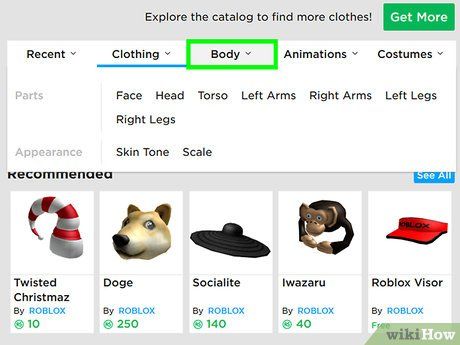
Nhấp hoặc di chuột vào thẻ Body (Thân). Thẻ này là tùy chọn thứ ba nằm bên cạnh hình đại diện của bạn.
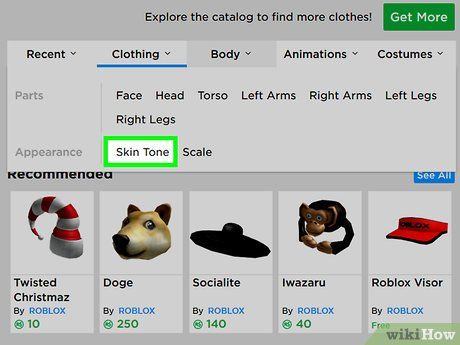
Nhấp vào Skin Tone (Màu da). Tùy chọn này nằm ngay bên cạnh mục "Appearance" (Vẻ ngoài) trong menu hiển thị dưới thẻ "Body".
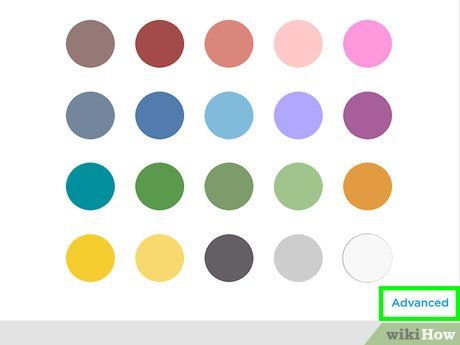
Cuộn xuống và nhấp vào Advanced (Nâng cao). Nút này nằm ở góc dưới bên phải của menu chỉnh màu da.
- Lưu ý: Bạn chỉ có thể truy cập phần "Advanced" khi sử dụng máy tính để bàn hoặc laptop.
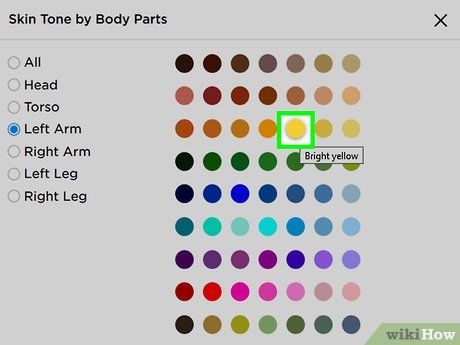
Đặt màu cho Head (Đầu), Left Arm (Tay trái) và Right Arm (Tay phải) thành "Vàng sáng". Nhấp vào nút tròn bên cạnh "All" (Tất cả) trong menu bên trái, sau đó chọn màu "Vàng sáng". Khi di chuột qua, bạn sẽ thấy chữ "Bright yellow" hiển thị.
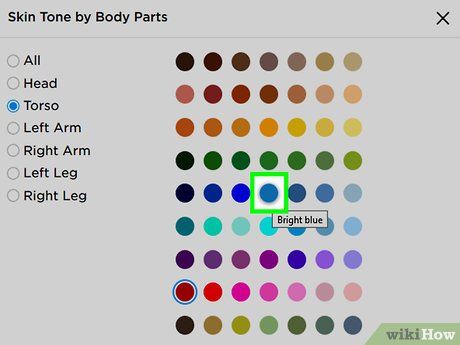
Đặt màu phần thân thành "Xanh nước biển sáng". Nhấp vào nút tròn bên cạnh mục "Torso" (Thân) trong menu bên trái, sau đó chọn màu "Xanh nước biển sáng". Khi di chuột qua, bạn sẽ thấy chữ "Bright Blue" hiển thị.
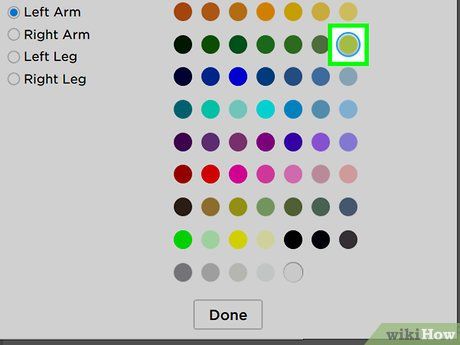
Đặt màu chân trái và chân phải thành "Xanh lục vàng sáng". Nhấp vào nút tròn bên cạnh "Left leg" (Chân trái), sau đó chọn màu "Xanh lục vàng sáng". Khi di chuột qua, bạn sẽ thấy chữ "Br. yellowish green". Lặp lại bước này cho "Right Leg" (Chân phải).
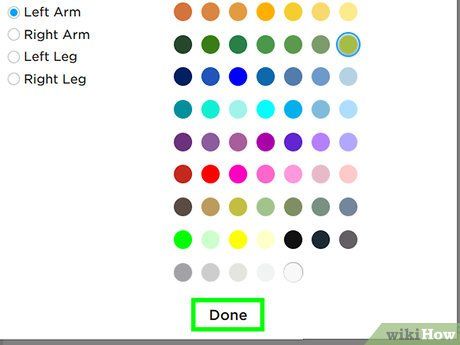
Nhấp vào Done (Xong). Nút này nằm ở cuối menu chọn màu. Giờ đây, bạn đã hoàn thành và có thể trải nghiệm cảm giác thú vị khi hóa thân thành Noob cổ điển!
Gợi ý hữu ích
- Bạn có thể giữ nguyên hoặc thêm trang phục cho nhân vật Noob tùy thích. Dù không giống hoàn toàn Noob cổ điển, nhiều người vẫn thích diện một phiên bản gần giống để khám phá thế giới Roblox.
- Nếu muốn tạo Noob hiện đại thay vì cổ điển, hãy sử dụng kiểu tóc 'pal hair', áo 'blue and black motorcycle shirt' và quần 'black jean'. Bạn cũng có thể chọn khuôn mặt 'silly fun' hoặc 'Smile' để hoàn thiện phong cách.
Du lịch
Ẩm thực
Khám phá
Đi Phượt
Vẻ đẹp Việt Nam
Chuyến đi
Có thể bạn quan tâm

Hướng dẫn khóa bàn phím Laptop: Cách vô hiệu hóa bàn phím Laptop đơn giản

Top 5 tác phẩm đỉnh cao của Brian Tracy - Bậc thầy nghệ thuật bán hàng và phát triển bản thân

12 điều không thể bỏ qua khi du lịch nước ngoài

Top 10 thương hiệu nồi áp suất điện được ưa chuộng nhất hiện nay


